Win10如何新建用户怎么添加新账户
1、右键任务栏最左侧小窗户图标。在菜单中选择设置。如图所示:

2、在弹出的界面中,选择账户。如图所示:
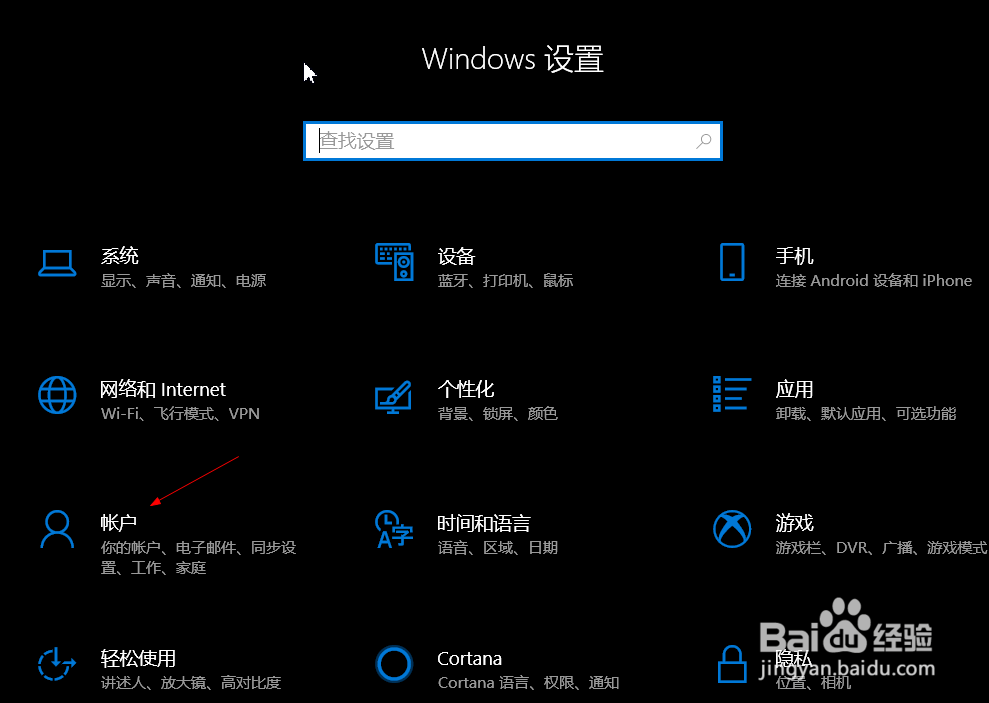
3、在弹出的界面选择左侧‘家庭和其他人员’,如图所示:
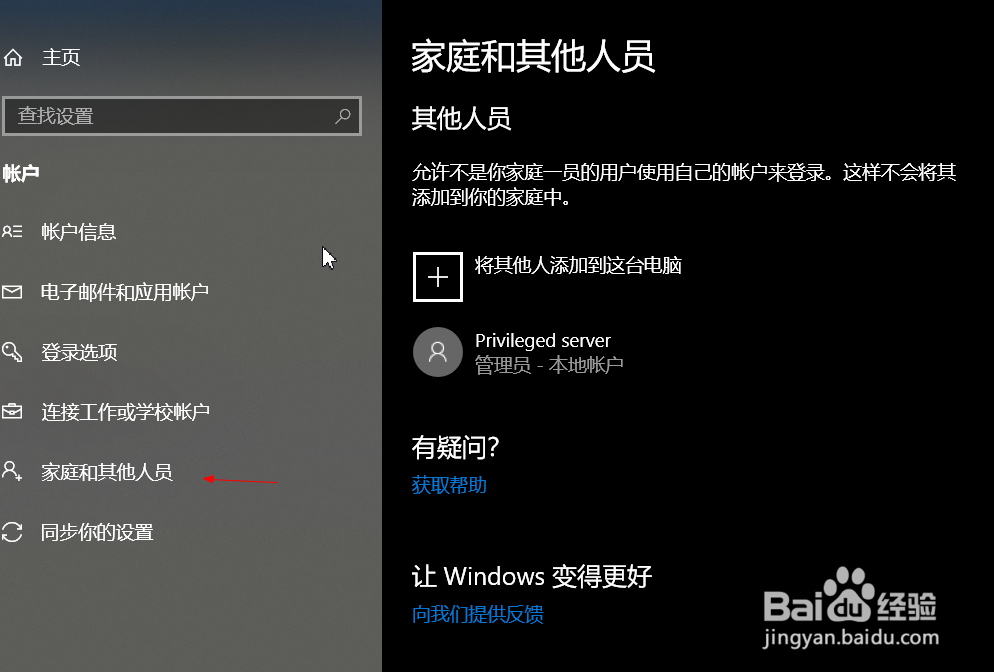
4、在右侧的界面拉到最底下,找到‘添加其他人到这台电脑’。如图所示:
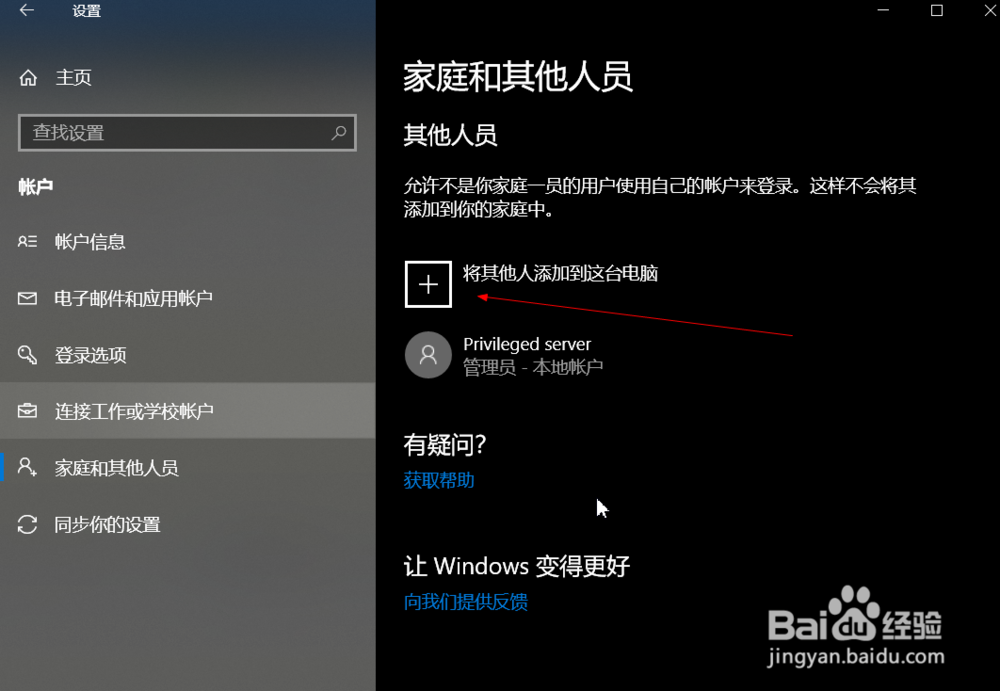
5、点击上图‘+’后,在弹出的界面上选择‘我没有这个人的登录信息’。如图所示:
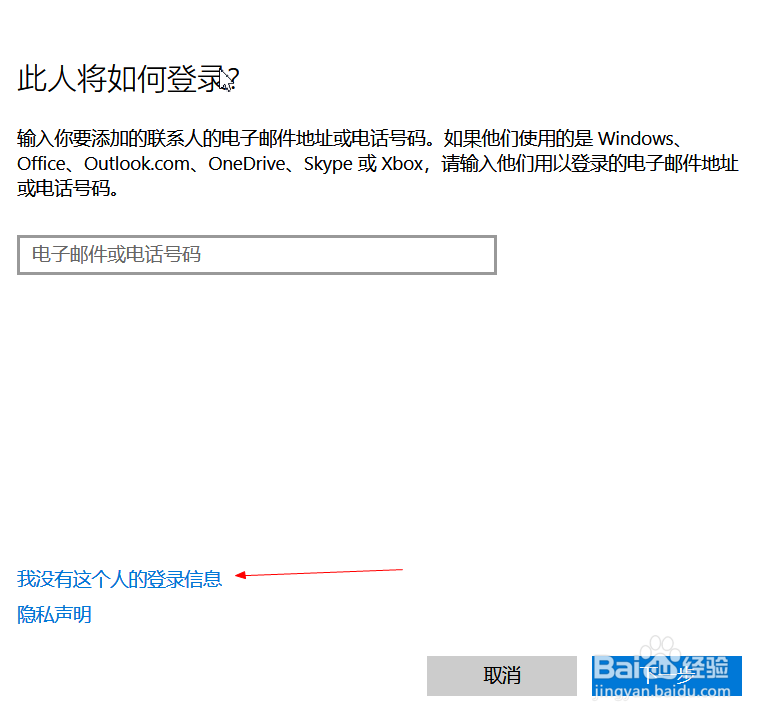
6、在弹出的界面中,选择‘添加一个没有microsoft账户的用户’。如图所示:
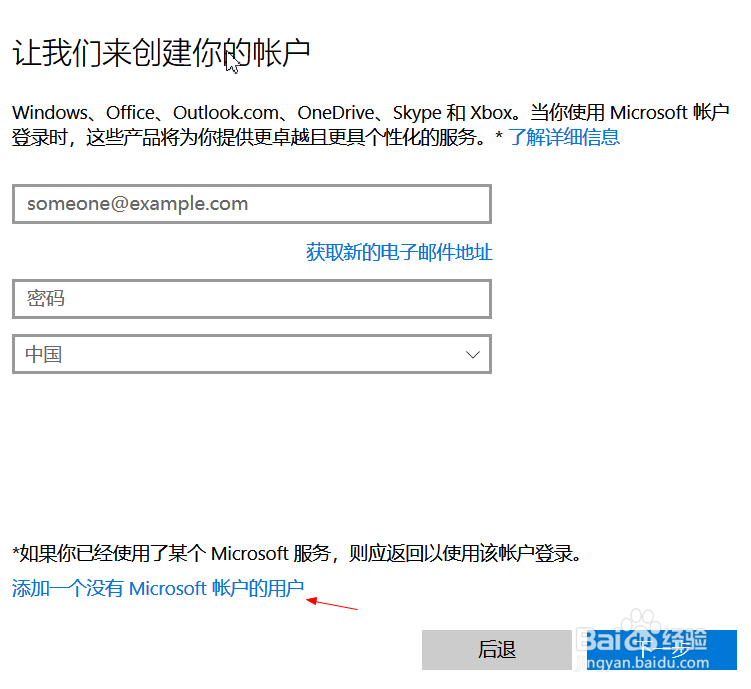
7、在弹出的界面中,填入用户名,密码,密保。点击下一步。如图所示:
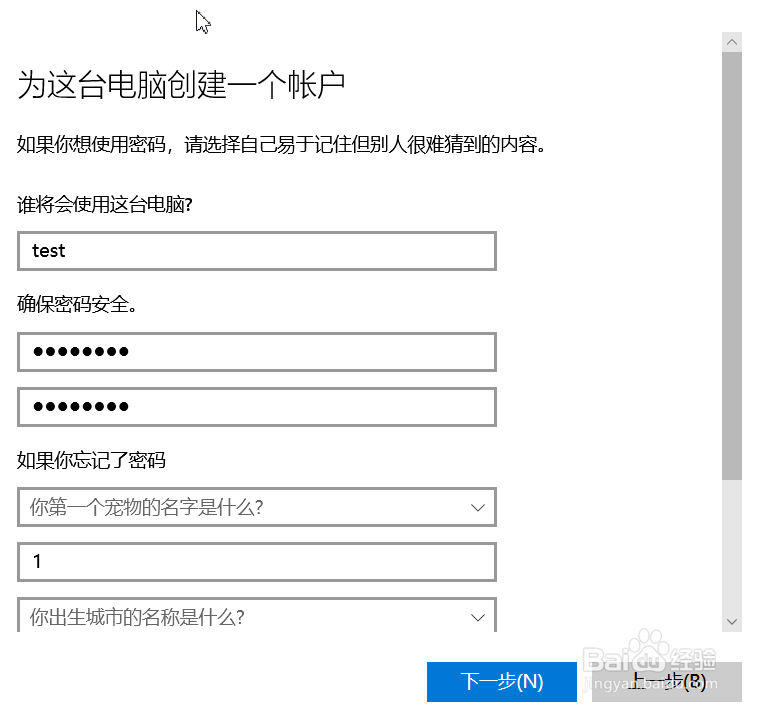
8、到此,新的账户就创建好了。如图所示:
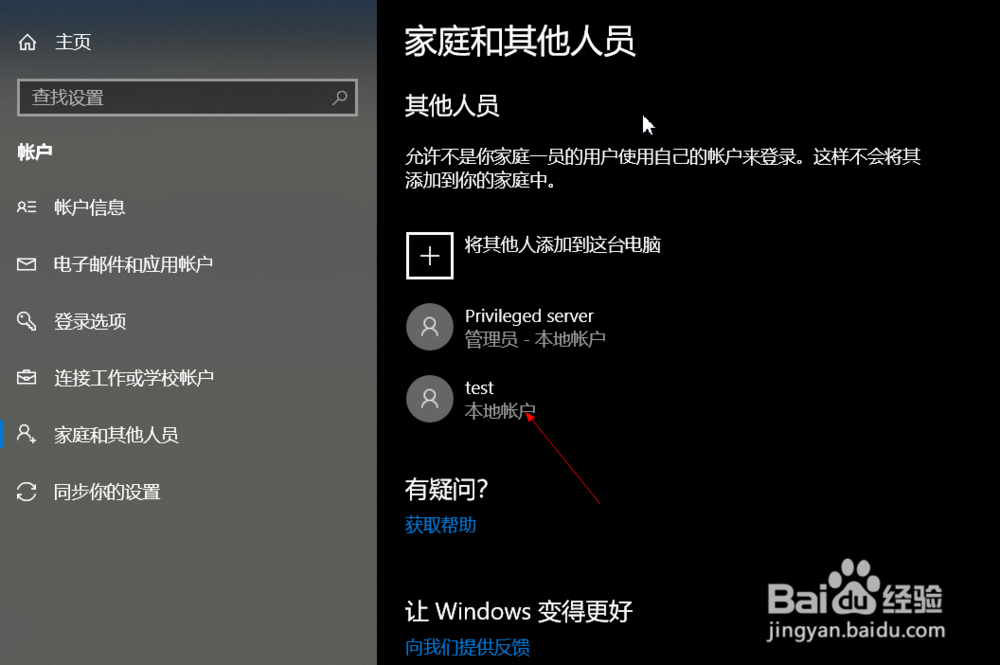
1、点击用户的头像,会出现按钮。点击删除按钮。如图所示
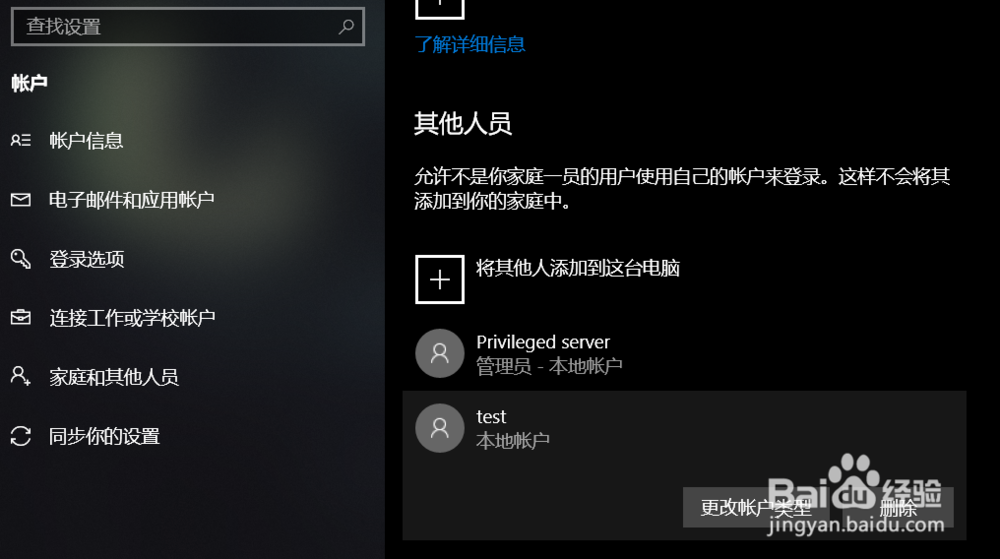
2、这时会有个二次确认。选择删除用户和数据。账户就被删除了。
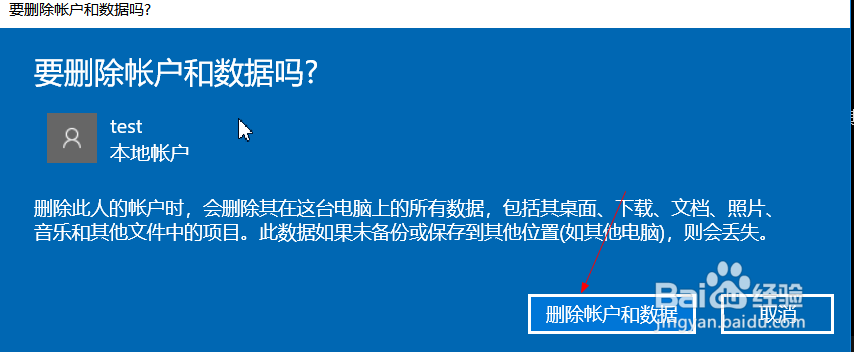
声明:本网站引用、摘录或转载内容仅供网站访问者交流或参考,不代表本站立场,如存在版权或非法内容,请联系站长删除,联系邮箱:site.kefu@qq.com。
阅读量:37
阅读量:37
阅读量:136
阅读量:27
阅读量:33